„Cameyo“ nešiojamųjų ir debesų programų sukūrimas

- 2552
- 689
- Thomas Zemlak
„Cameyo“ yra nemokama „Windows“ programų virtualizavimo programa ir tuo pačiu metu jiems yra debesuota platforma. Tikriausiai, iš to, kas buvo pasakyta aukščiau, pradedantysis vartotojas nėra daug aiškus, tačiau aš rekomenduoju tęsti skaitymą - viskas taps aišku, ir tai tikrai yra įdomu.
Naudodami „Cameyo“, galite sukurti iš įprastos programos, kuri, naudojant standartinį diegimą, sukuria daug failų diske, registro įrašus, paleidžia paslaugas ir pan., Vieną vykdomąjį EXE failą, kuriame yra viskas, ko jums reikia, kuriems nereikia diegti diegimo vietoje. Kompiuteris, niekas daugiau. Tuo pačiu metu jūs savarankiškai nustatėte, kad galite padaryti šią nešiojamą programą, ir kas yra neįmanoma, tai yra, ji atliekama smėlio dėžėje, o atskira programinė įranga nereikalaujama.
Galiausiai galite ne tik sukurti nešiojamą programą, kuri veiks iš „Flash Drive“ ir bet kokio kito disko be diegimo kompiuteryje, bet ir pradėti ją debesyje - pavyzdžiui, galite dirbti su pilnu suplanuotu nuotraukų redaktoriumi iš bet kurios vietos ir bet kurios operacinės sistemos per naršyklę.
Sukurkite nešiojamą „Cameyo“ programą
Galite atsisiųsti „Cameyo“ iš oficialios „Comey“ svetainės.Com. Tuo pačiu metu dėmesys: „Virustotal“ (paslauga, skirta virusų patikrinimams internetu) du kartus veikia šiame faile. Pažvelgiau į internetą, dauguma žmonių rašo, kad tai yra klaidingas trigeris, tačiau aš asmeniškai nieko negarantuoju ir tik tuo atveju, jei įspėjate (jei šis faktorius jums yra labai svarbus, nedelsdami eikite į skyrių apie debesies programas žemiau, visiškai saugios).
Įdiegti nereikia, o iškart po paleidimo pasirodo langas, pasirinkus veiksmą. Aš rekomenduoju pasirinkti „Cameyo“ pereiti prie pagrindinės programos sąsajos. Rusijos kalba nepalaikoma, bet aš jums papasakosiu apie visus pagrindinius dalykus, be to, jos jau yra gana aiškios.

Fiksuokite programą vietoje)
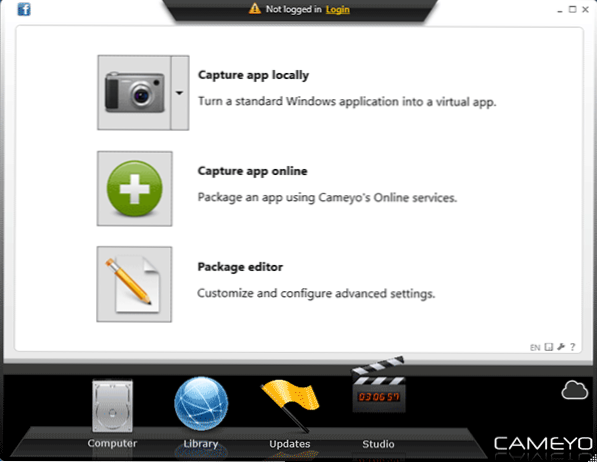
Paspaudus mygtuką su fotoaparato atvaizdu ir užrašų fiksavimo programa vietoje, „programos diegimo fiksavimo“ procesas, kuris vyksta tokia tvarka:
- Pirmiausia pamatysite pranešimą „Paimkite pradinį momentinį vaizdą prieš diegimą“ - tai reiškia, kad „Cameyo“ fotografuoja operacinę sistemą prieš diegdami programą.
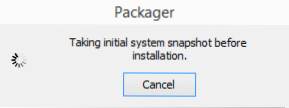
- Po to pasirodys dialogo langas, kuriame bus pranešta: Įdiekite programą ir, kai bus baigtas diegimas, spustelėkite „Įdiegti padaryta“. Jei programai reikia iš naujo paleisti kompiuterį, tada tiesiog paleiskite kompiuterį iš naujo.
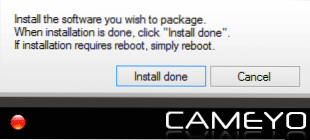
- Po to sistemos pakeitimai bus patikrinti, palyginti su pradiniu paveikslu, ir remiantis šiais duomenimis.
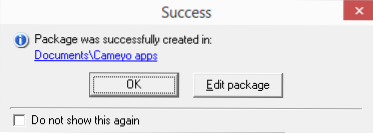
Aš patikrinau šį metodą „Google Chrome“ žiniatinklio diegimo programoje ir „Recuva“, jis veikė abu kartus - rezultatas yra vienas EXE failas, kuris prasideda atskirai. Tačiau atkreipiu dėmesį, kad pagal nutylėjimą prieiga prie interneto neturi prieigos (tai yra, „Chrome“, nors jis paleistas, tačiau jo negalima naudoti), tačiau tai sukonfigūruota, o tai įvyks toliau.
Pagrindinis metodo trūkumas yra nešiojamosios programos apkrova, jūs gaunate dar vieną, visiškai įdiegtą kompiuteryje (tačiau jį galima ištrinti arba visą procedūrą galite atlikti virtualioje mašinoje, kaip ir aš).
Kad to neįvyktų, tą patį pagrindinio „Comey“ meniu fiksavimo mygtuką galima paspausti ir pasirinkti elementą „Fiksuoti diegimą virtualiame režime“, šiuo atveju diegimo programa paleidžiama atskirai nuo sistemos ir neturėtų būti jokios. pėdsakai jame. Tačiau šis metodas su manimi neveikė su aukščiau pateiktomis programomis.
Kitas būdas sukurti nešiojamąją programą yra visiškai internete, o tai neturi įtakos jūsų kompiuteriui ir tuo pačiu metu, aprašytą toliau pateiktame skyriuje apie „Cameyo“ debesies galimybes (tuo pačiu metu vykdomus failus, jei norite, galite atsisiųsti iš debesies).
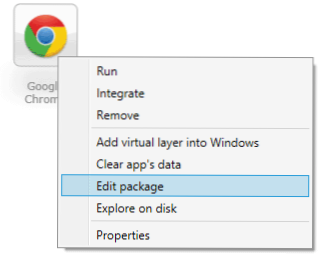
Visas jūsų sukurtas nešiojamąsias programas galima peržiūrėti skirtuke „Cameyo“, iš ten galite pradėti ir konfigūruoti (taip pat galite juos paleisti iš bet kur kitur, tiesiog nukopijuokite vykdomąjį failą ten, kur reikia). Galimi veiksmai galite pamatyti dešiniuoju pelės mygtuku spustelėdami.
Taškas „Redaguoti“ paskambina meniu „Application Settings“. Tarp svarbiausių:
- Skirtuke Bendrame - izoliacijos režimas (programos izoliavimo parinktis): Prieiga tik prie duomenų aplanke „Dokumentai“ - Duomenų režimas, visiškai izoliuotas, išsami prieiga - Visiška prieiga.
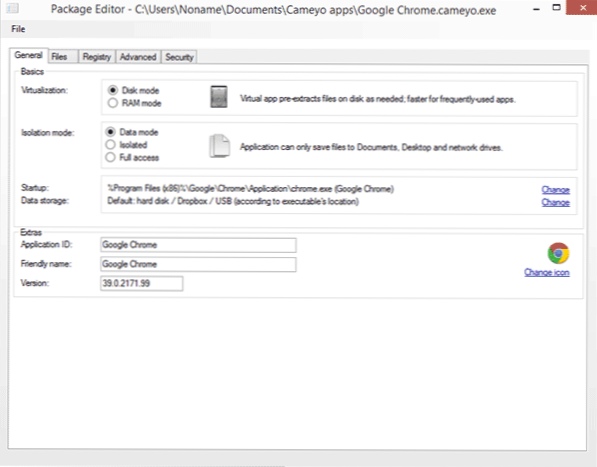
- Skirtuke „Išplėstinė leidžiama, bet galima valyti kiekvieną kartą išeidami).
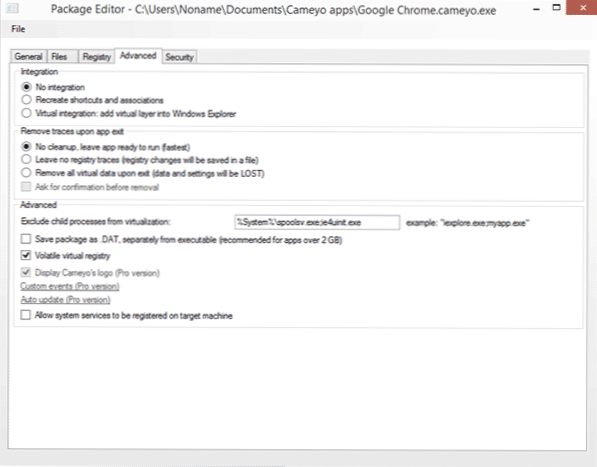
- Skirtuke „Security“ leidžia užšifruoti EXE failo turinį, o mokamai programos versijai - tai taip pat riboja jos veikimo laiką (iki tam tikros dienos) arba redagavimo.
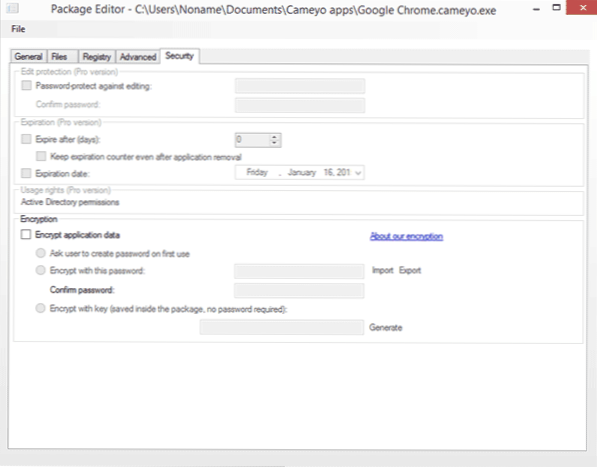
Manau, kad tie vartotojai, kuriems reikia kažko panašaus, galės išsiaiškinti, net nepaisant to, kad sąsajos nėra rusų kalba.
Jūsų programos debesyje
Tai turbūt dar įdomesnė „Cameyo“ galimybė - galite atsisiųsti savo programas į debesį ir paleisti jas iš ten esančios naršyklėje. Be to, nebūtina atsisiųsti - jau yra labai geras nemokamų programų rinkinys įvairiems tikslams.
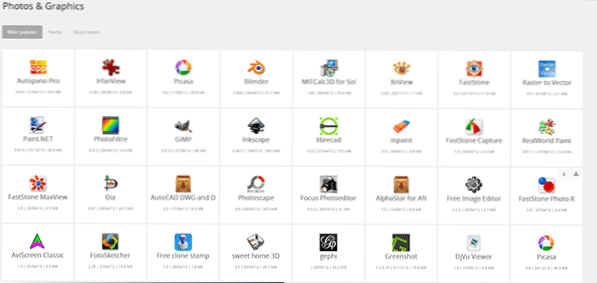
Deja, norėdami atsisiųsti savo programas į nemokamą sąskaitą, yra 30 megabaitų apribojimas ir jos yra saugomos 7 dienas. Norint naudoti šią funkciją, reikalinga registracija.
Internetinė „Cameyo“ programa sukuriama keliais paprastais veiksmais (jūs neprivalote turėti „Cameyo“ kompiuteryje):
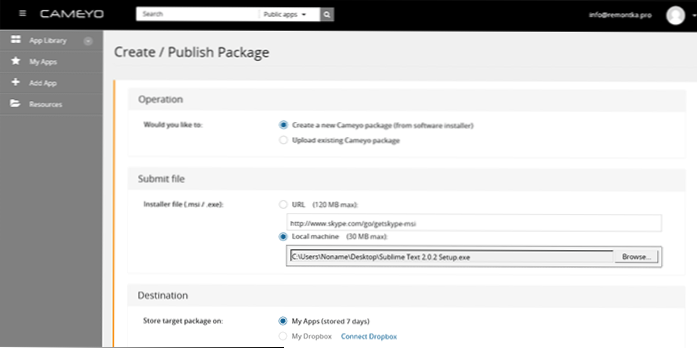
- Įveskite savo „Cameyo“ paskyrą naršyklėje ir paspauskite „Pridėti programą“ (pridėkite programą) arba, jei turite „Cameyo“ „Windows“, spustelėkite „Fiksuoti programą internete“.
- Nurodykite kelią į montuotoją savo kompiuteryje ar internete.
- Palaukite, kol programa bus įdiegta internetu, pabaigoje ji bus rodoma jūsų programų sąraše ir ją galima paleisti tiesiai iš ten arba atsisiųsti ją į kompiuterį.
Pradėjus internete, atidaromas atskiras naršyklės skirtukas, o jame yra jūsų programinės įrangos sąsaja, paleista nuotolinėje virtualioje mašinoje.
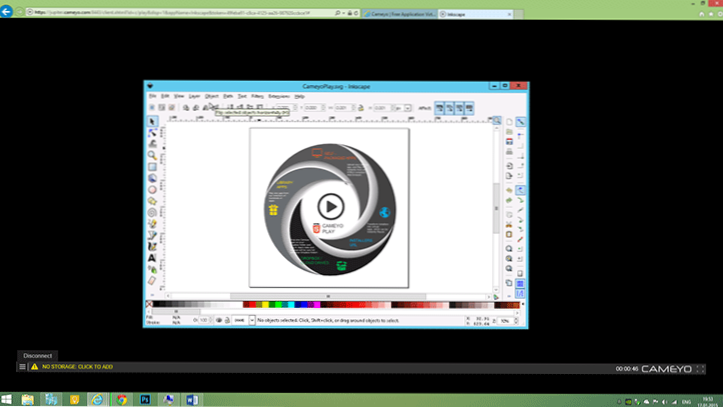
Atsižvelgiant į tai, kad daugumos programų darbui reikia galimybės išsaugoti ir atidaryti failus, turėsite prijungti „Dropbox“ paskyrą profilyje (kiti debesų sandoriai nepalaikomi), jūs tiesiogiai nedirbsite su savo kompiuterio failų sistema.
Apskritai šios funkcijos veikia ir jau turėjo susidurti su keliomis klaidomis. Tačiau net atsižvelgiant į jų buvimą, tokia „Cameyo“ galimybė, nors ir teikiama nemokamai, yra gana šauni. Pvz., Padedamas jo, „Chromebook“ savininkas gali paleisti „Skype“ debesyje (programa jau yra) arba žmogaus grafikos redaktorius - ir tai yra tik vienas pavyzdys, kuris ateina į galvą.

